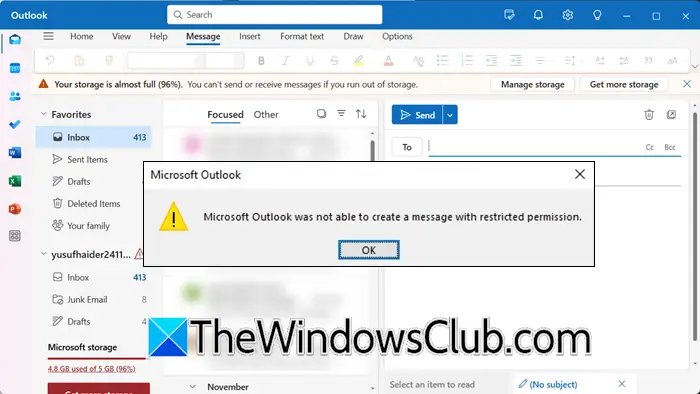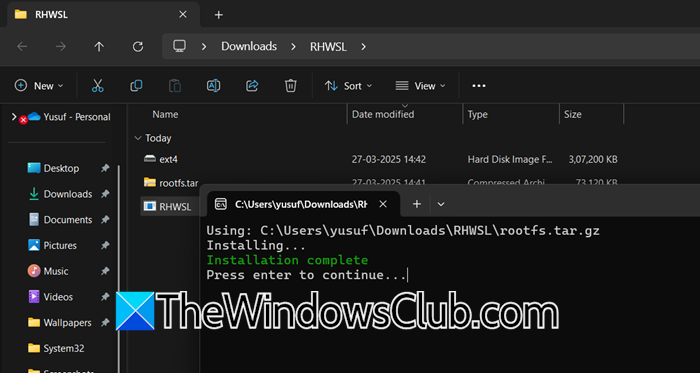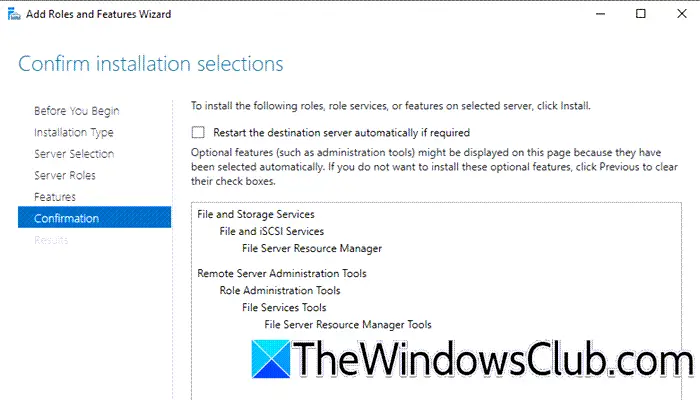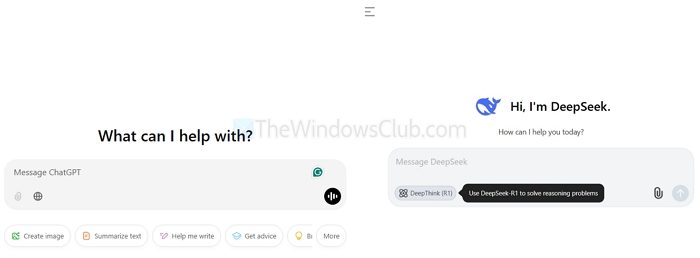如果*.evt 文件已損壞,您可能會遇到此處提到的錯誤消息。事件查看器日誌文件損壞的原因有多種;但是,要解決此問題,我們需要刪除這些文件。在這篇文章中,我們將了解如何刪除 Windows Server 或 Windows 11/10 中損壞的事件查看器日誌文件消除由此產生的錯誤。
句柄無效
沃森博士服務.exe
異常:訪問衝突 (0xc0000005),地址:0x76e073d4
在 Dr. Watson 錯誤消息上單擊“確定”或“取消”後,您還可能會收到以下錯誤消息:
事件查看器
遠程過程調用失敗
事件查看器日誌可能因多種原因而損壞,包括系統意外關閉、惡意軟件攻擊或硬件故障。其他原因包括超出日誌大小限制、配置不當或系統更新不完整。如果 EventLog 服務在寫入日誌文件時遇到問題,也可能會發生損壞。為了解決這個問題,我們將清除損壞的日誌。
根據您的分區類型,您可以使用以下方法之一來刪除 Windows Server 中損壞的事件查看器日誌文件。
- NTFS分區
- FAT分區
讓我們詳細討論它們。
NTFS分區
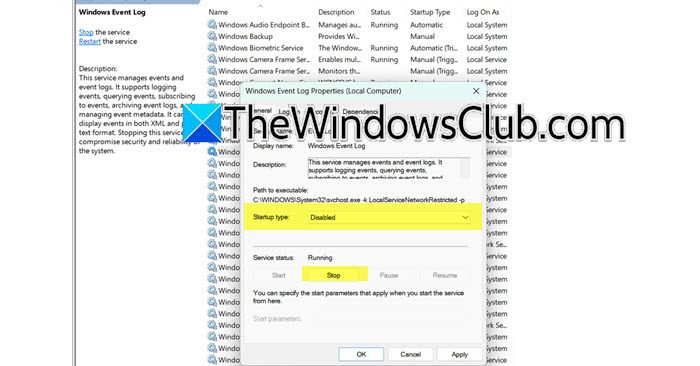
NTFS 分區是使用 Microsoft 創建的 NTFS 系統設置的存儲設備的一部分。它通常在 Windows 中使用,因為它提供了有用的功能,例如文件壓縮、加密和更好的數據安全性。如果您有 NTFS 分區,此方法適合您。
讀:
由於我們要更改註冊表,因此創建相同的備份非常重要,因為它可以在出現問題時使用。到,你需要去文件 > 導出,轉到您要存儲文件的位置並保存文件。
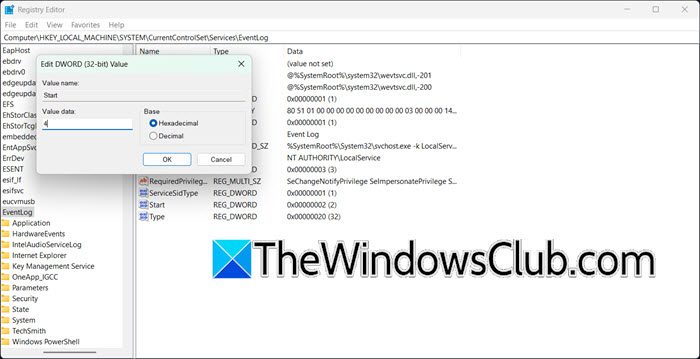
完成後,請按照下面提到的步驟操作。
通過打開跑步(Win + R),輸入“服務.msc”,並單擊“確定”。
現在,您需要尋找事件日誌(或 Windows 事件日誌)服務,右鍵單擊它,然後選擇特性。
在一般的選項卡,設置啟動類型至已禁用,然後單擊停止。
您可以嘗試使用另一種方法來停止該服務。
打開註冊表編輯器並轉到:
HKEY_LOCAL_MACHINE\SYSTEM\CurrentControlSet\Services\Eventlog
尋找開始值,雙擊它,並將其值數據設置為 4。然後單擊“確定”。
重新啟動計算機。如果您收到一條消息,指出某些服務已停止,請不要擔心;只需繼續執行此解決方案即可。
現在,打開文件資源管理器並轉到%SystemRoot%\System32\Config。
然後,您必須刪除或移動損壞的 *.evt 文件。
這樣,您可以刪除損壞的事件日誌文件。
但是,完成後,刪除文件,打開服務管理器,查找事件日誌(或 Windows 事件日誌)服務,轉到其屬性,將其啟動類型更改為自動的,並單擊“開始”。
讀:
FAT分區
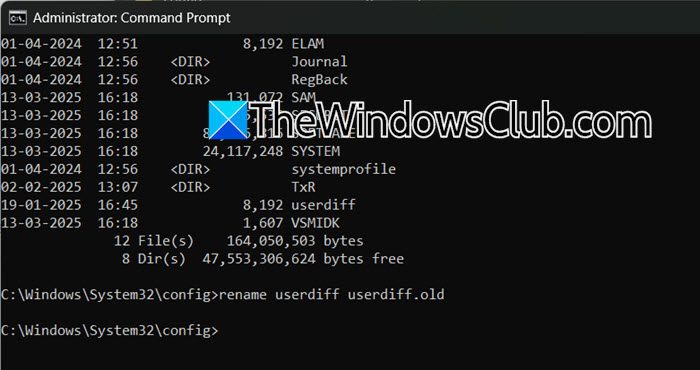
FAT 分區使用文件分配表 (FAT) 系統(通常為 FAT32 或 exFAT)來組織和存儲文件。它簡單、跨設備和平台兼容,是可移動存儲的理想選擇。在 FAT 中,您可以使用那裡提到的方法或替代方法。為此,您需要按照下面提到的步驟操作。
- 首先,使用 Rufus 或類似實用程序等工具創建 DOS 可啟動磁盤。插入USB驅動器,打開Rufus,選擇自由DOS作為啟動選項並創建可啟動磁盤。
- 現在,您需要配置 BIOS
- 進入 DOS 提示符後,導航到包含損壞的事件查看器日誌文件的目錄。您可以使用運行:
cd %SystemRoot%\System32\Config。 - 識別損壞的.evt 文件(例如Sysevent.evt、Appevent.evt 或Secevent.evt)。
- 使用以下命令重命名或移動文件:重命名 Sysevent.evt Sysevent.old 或移動 Sysevent.evt C:\CorruptedFiles。
這就是您可以刪除、重命名或移動損壞的事件查看器日誌文件的方法。
讀:
如何修復ERROR_CORRUPT_LOG_CLEARED?
要修復 ERROR_CORRUPT_LOG_CLEARED,首先,使用以下命令掃描驅動器chkdsk C: /f /r /x在命令提示符中,然後重新啟動電腦以檢查卷是否損壞。然後,通過運行驗證驅動器的 SMART 狀態wmic 磁盤驅動器獲取狀態;如果狀態不是“正常”,請更換出現故障的驅動器。使用 sfc /scannow 命令修復系統文件,如果需要,請運行DISM /在線/清理圖像/ RestoreHealth。最後,在“Windows 日誌”>“系統”下查看事件查看器日誌中是否有與磁盤相關的錯誤,並對任何已識別的問題進行故障排除。這些步驟可以有效解決問題並確保系統健康。
讀:
如何刪除損壞的日誌文件?
要刪除損壞的日誌文件,首先打開存儲日誌的文件夾,例如%SystemRoot%\System32\Config。識別損壞的文件(例如 .evt 文件),然後使用具有管理權限的命令提示符或文件資源管理器來重命名或刪除它們。
另請閱讀: